¿Cómo configurar y activar RDS CALs en Windows Server 2019?
Sigue estos pasos para instalar el rol de Licencias de Escritorio Remoto y Host de Sesión de Escritorio Remoto:
Configuración del Rol de Licencias de Escritorio Remoto
- Abre el Administrador del servidor. Haz clic en el botón de Windows y selecciona Administrador del servidor.
- En la parte superior derecha, selecciona Administrar y luego haz clic en Agregar roles y características.
- En el Asistente para agregar roles y características, haz clic en Siguiente.
- Selecciona Instalación basada en características o en roles y haz clic en Siguiente.
- Elige el servidor donde deseas instalar los roles y haz clic en Siguiente.
- En la página de Selección de roles de servidor, marca la casilla de Servicios de Escritorio Remoto y haz clic en Siguiente.
- En la página de Selección de características, marca la casilla Herramientas de administración remota del servidor.
- Haz clic en Agregar características.
- Haz clic en Siguiente.
- Haz clic en Siguiente.
- En la página de Servicios de rol, marca las casillas de Servicios de Escritorio Remoto y Host de Sesión de Escritorio Remoto. Haz clic en Siguiente.
- En la página del rol de servidor web, haz clic en Siguiente.
- En la opción de Selección de servicios de rol, haz clic en Siguiente.
- Marca la casilla de Reiniciar automáticamente el servidor de destino si es necesario y haz clic en Instalar. Espera a que los roles se instalen.
- Una vez instalados los roles, continúa con el siguiente paso para configurar tu servicio de escritorio remoto.
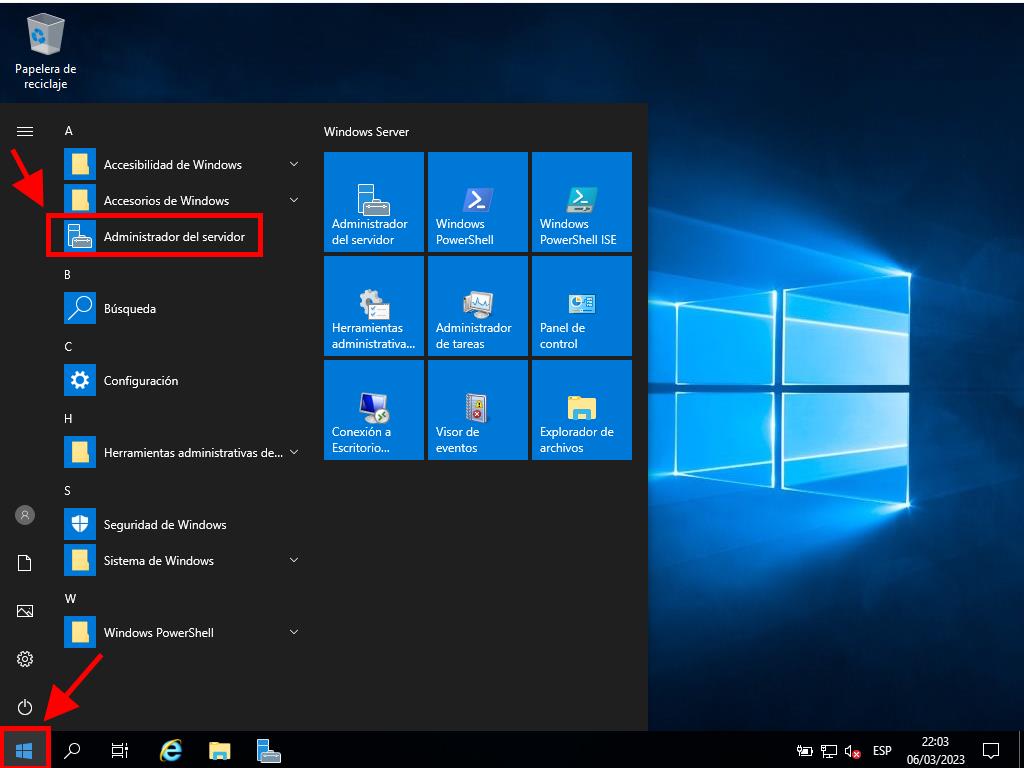
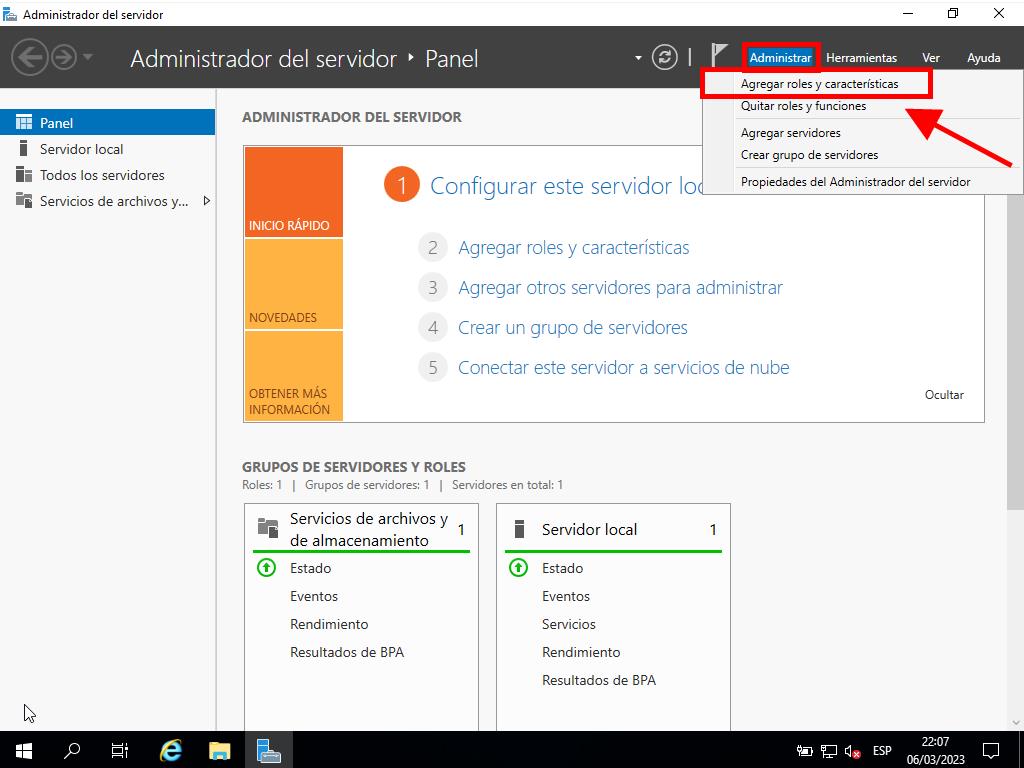
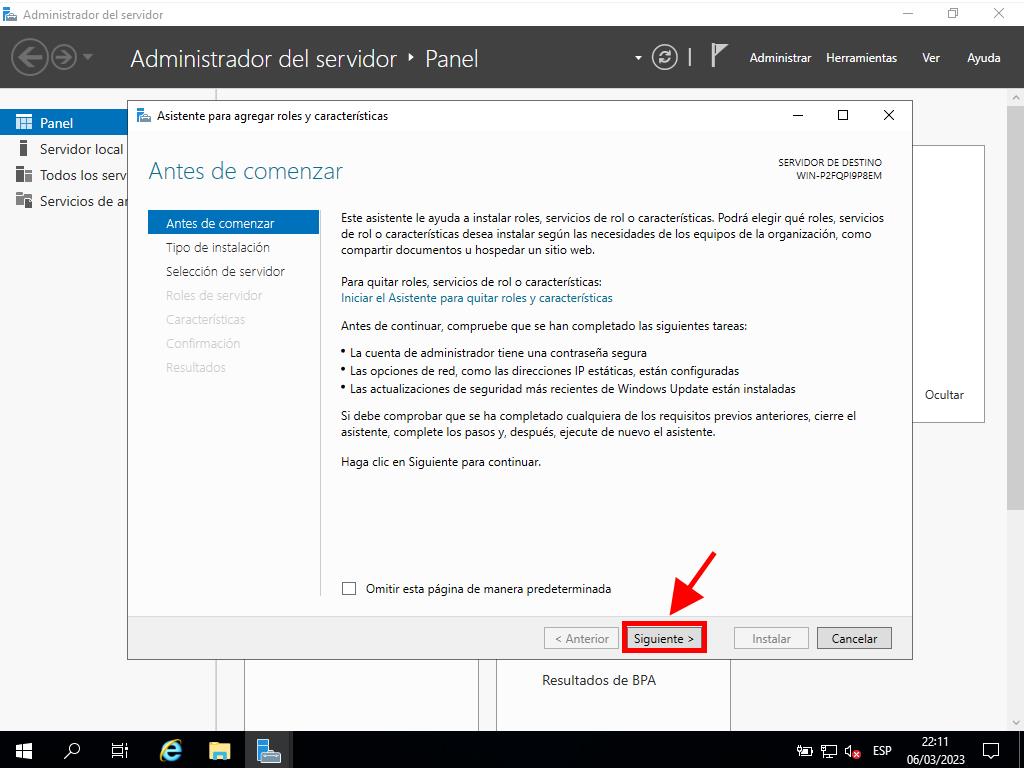
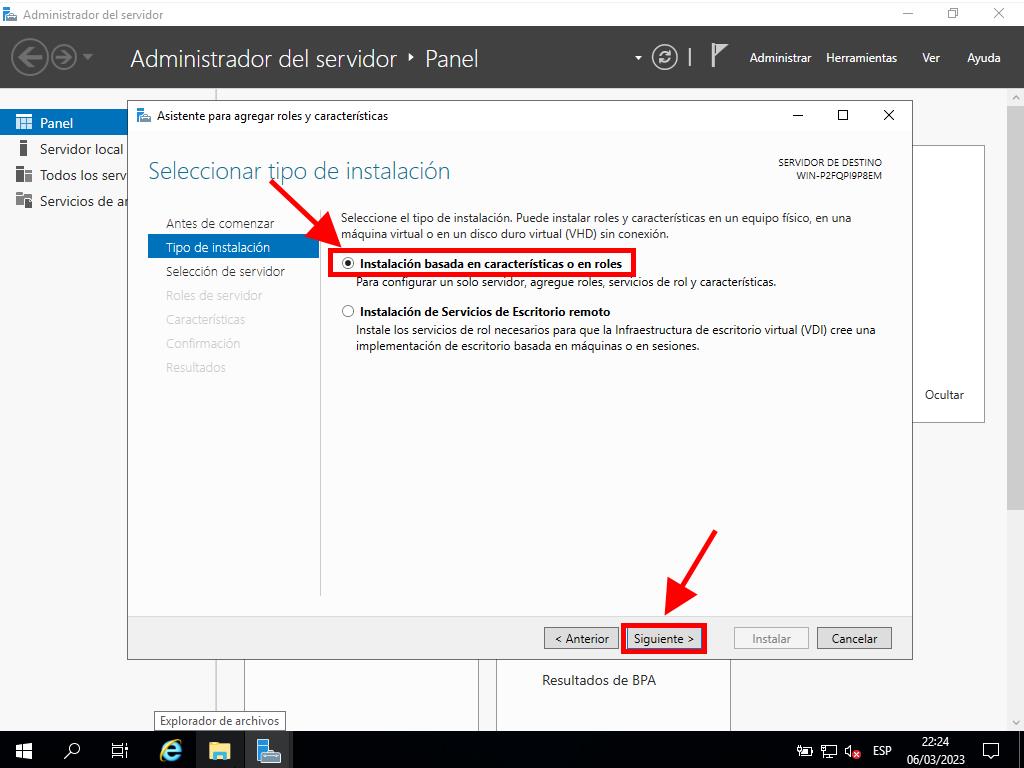
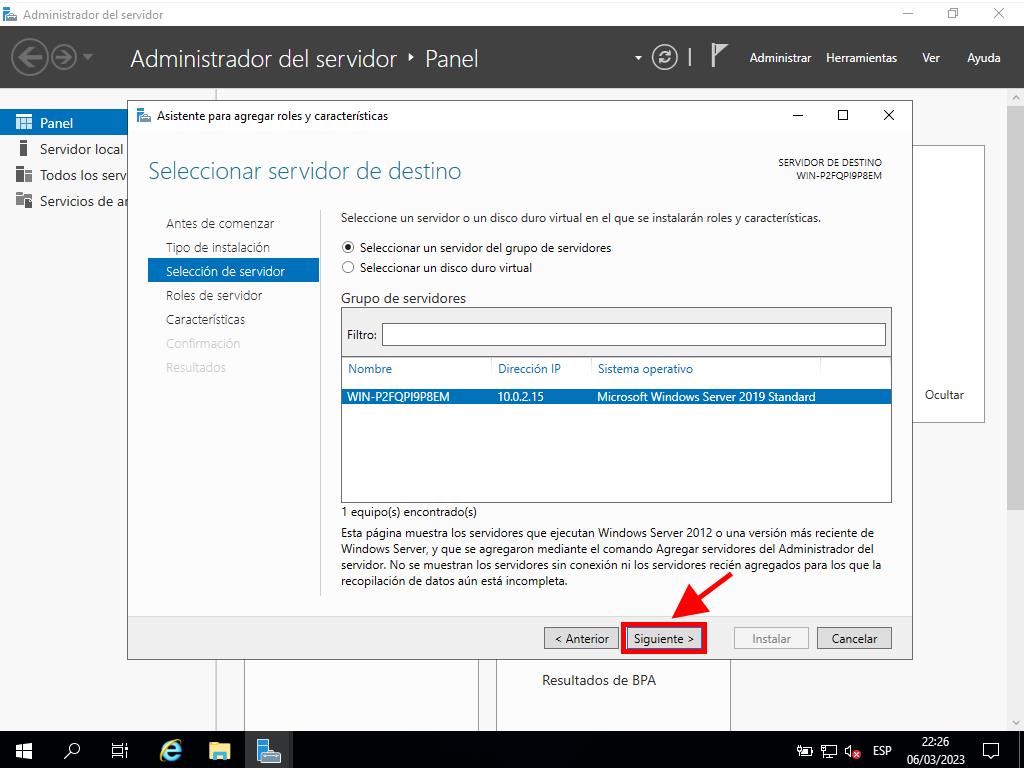
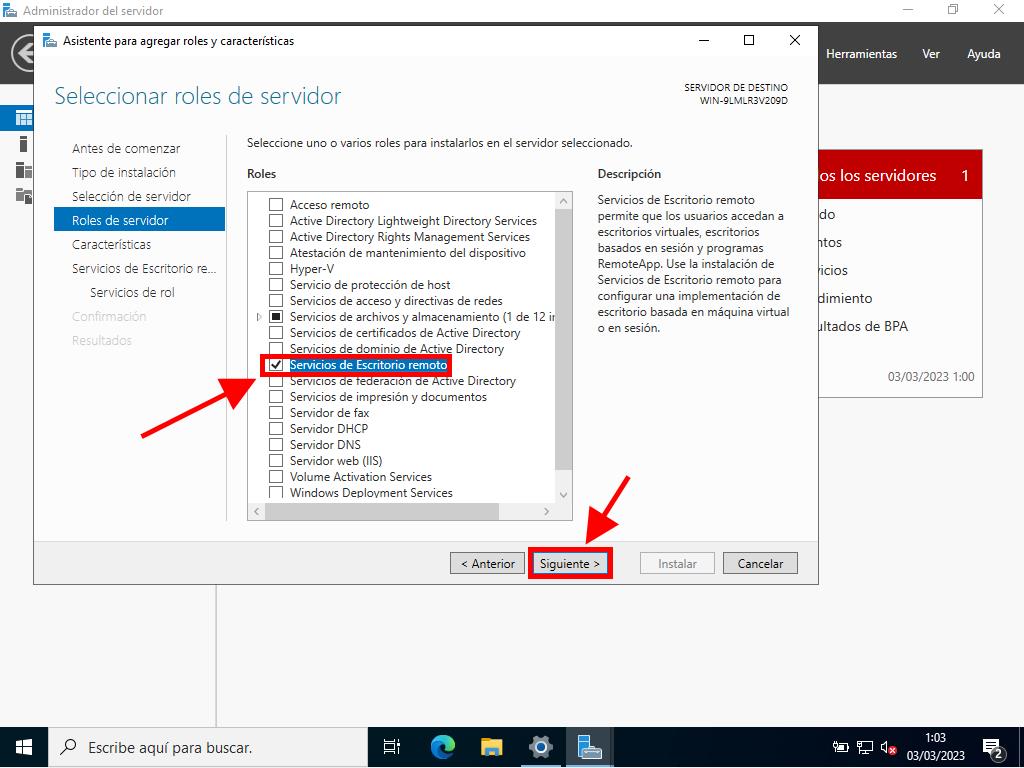

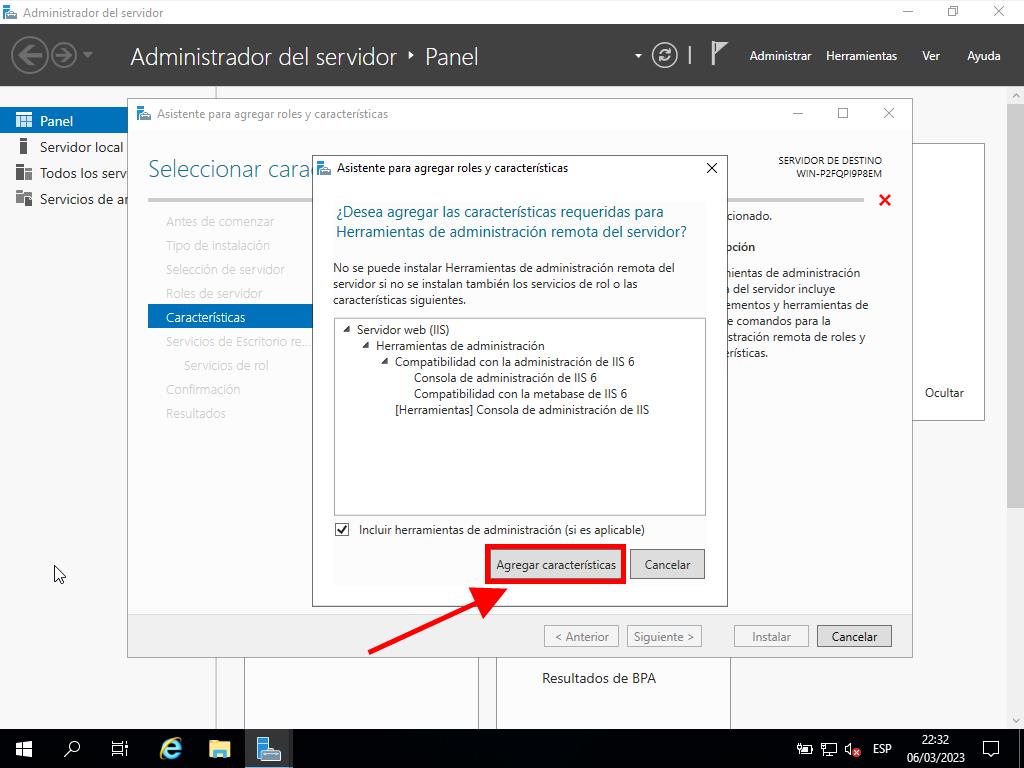

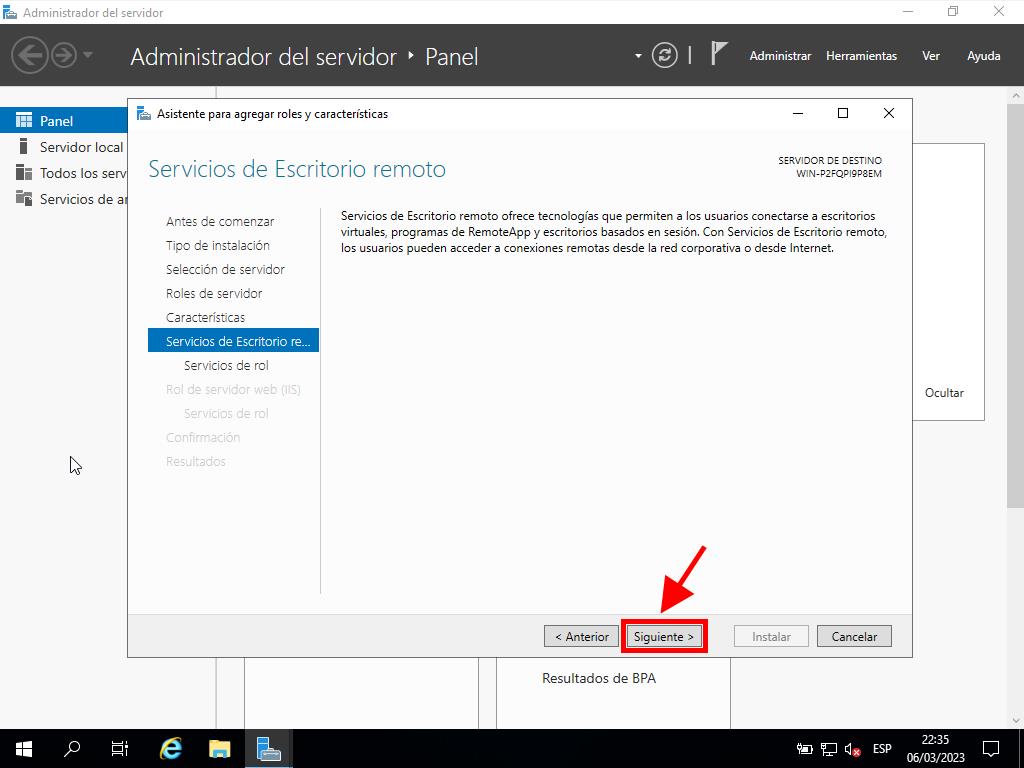
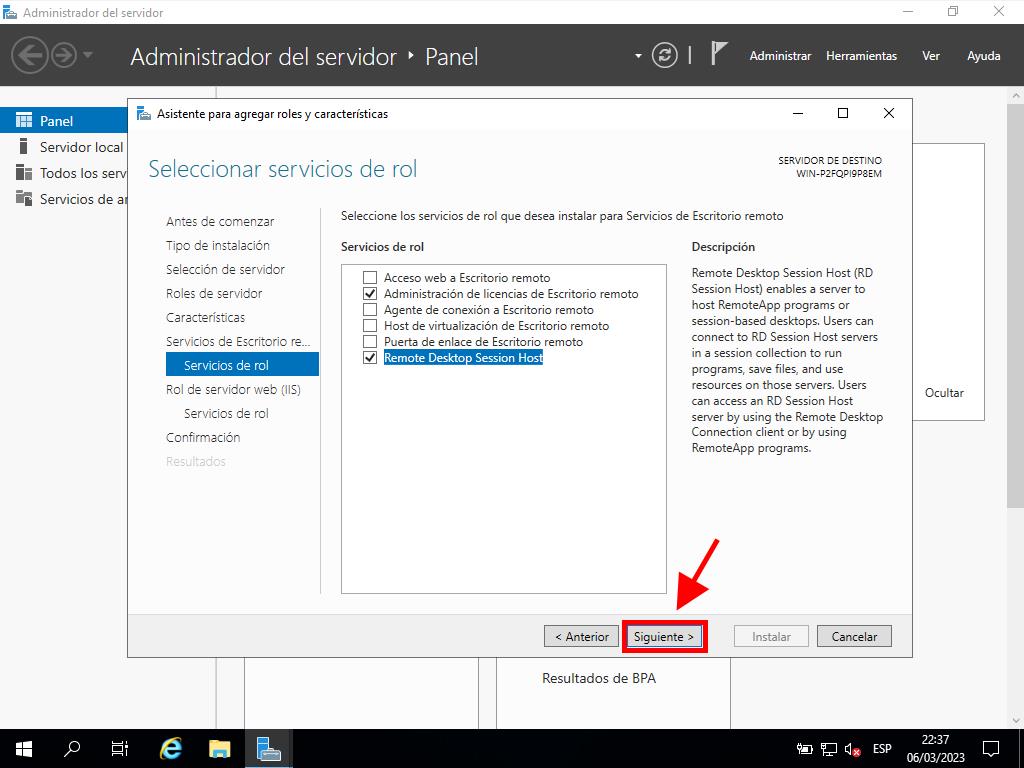
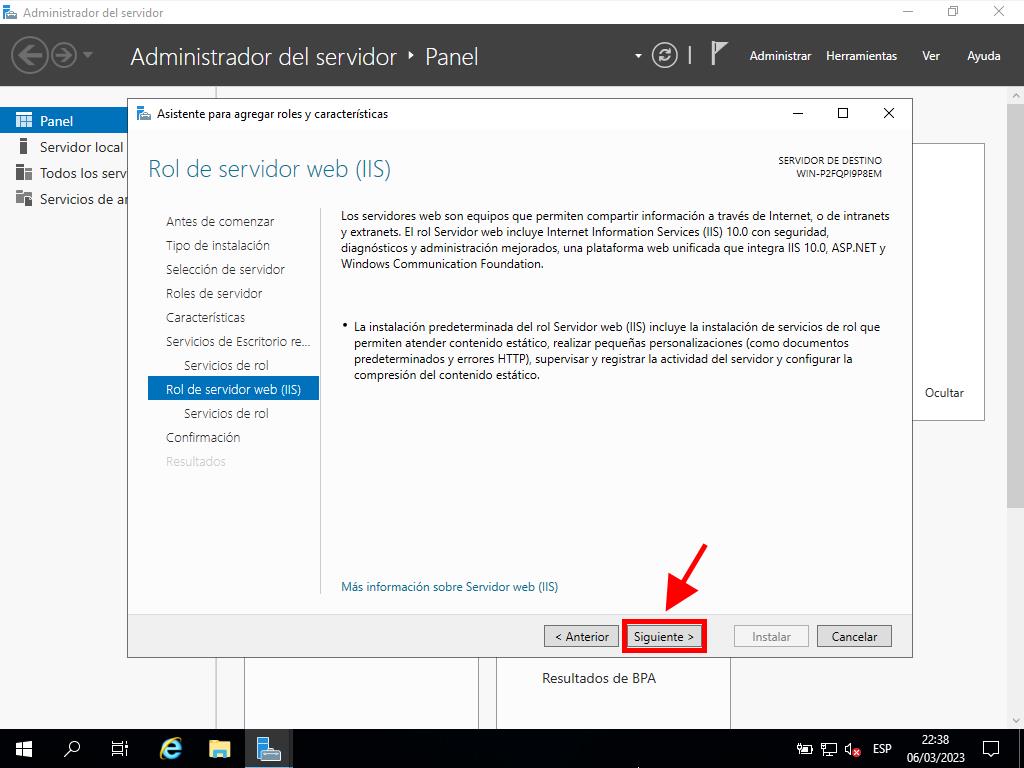
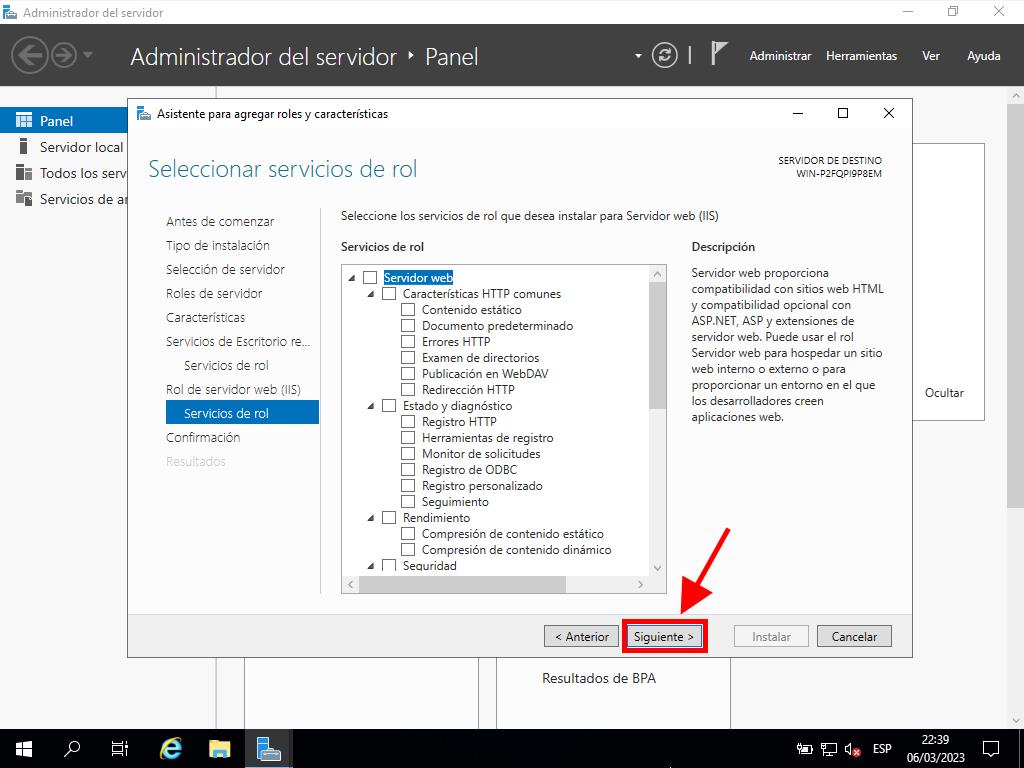
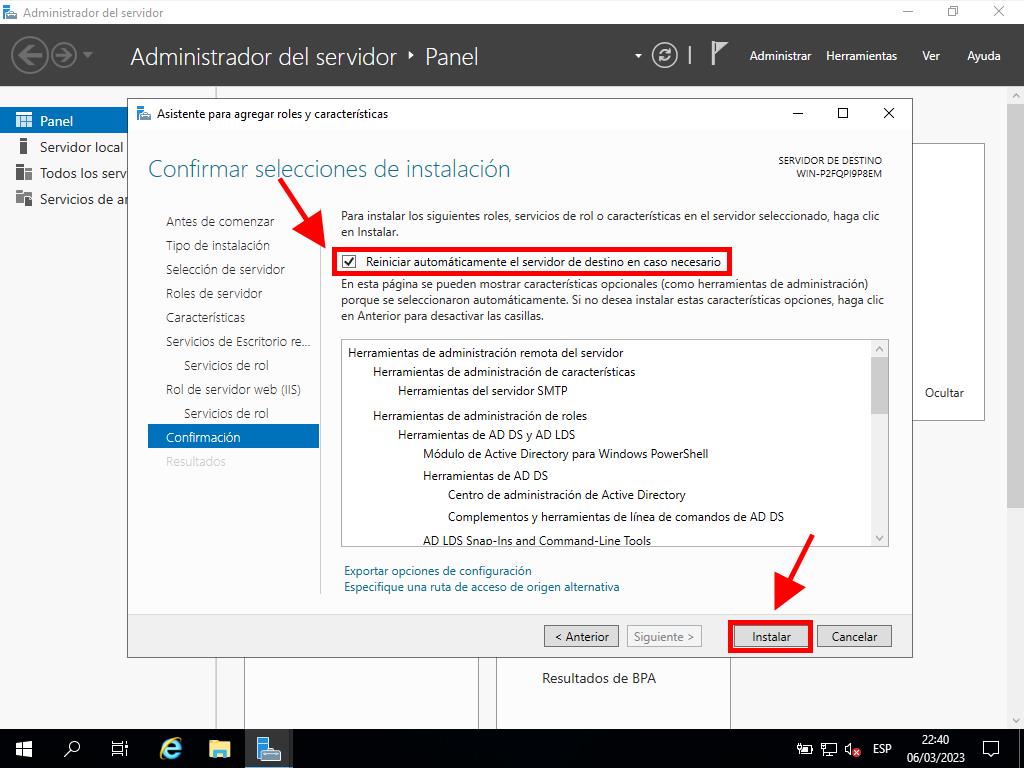
Activación del servidor de licencias
- Selecciona Herramientas en la parte superior derecha, luego selecciona Servicios de Escritorio Remoto y haz clic en Administrador de licencias de Escritorio Remoto.
- Haz clic derecho sobre el servidor y selecciona Activar servidor.
- En el asistente para activar el servidor, haz clic en Siguiente.
- Selecciona el método de conexión automática y haz clic en Siguiente.
- Ingresa los datos solicitados (nombre, apellido, región y nombre de la empresa). Haz clic en Siguiente.
- Introduce la información de la empresa y haz clic en Siguiente.
- Verás el asistente para activar el servidor. Haz clic en Siguiente.
- Recibirás un resumen de la configuración de tu servidor. Haz clic en Siguiente.
- En el Programa de licencia, selecciona Paquete de licencias (Caja o producto empaquetado). Haz clic en Siguiente.
- Introduce la clave de producto de tus RDS CALs y haz clic en Agregar.
- Después de que la licencia sea validada, haz clic en Siguiente.
- El Asistente de instalación de licencias confirmará que la instalación fue exitosa. Haz clic en Finalizar.
- Tu servidor de licencias ahora está listo para emitir y administrar licencias. Puedes verificar esto seleccionando el nombre de tu servidor y viendo las licencias disponibles y emitidas, que en este punto deberían estar en cero.
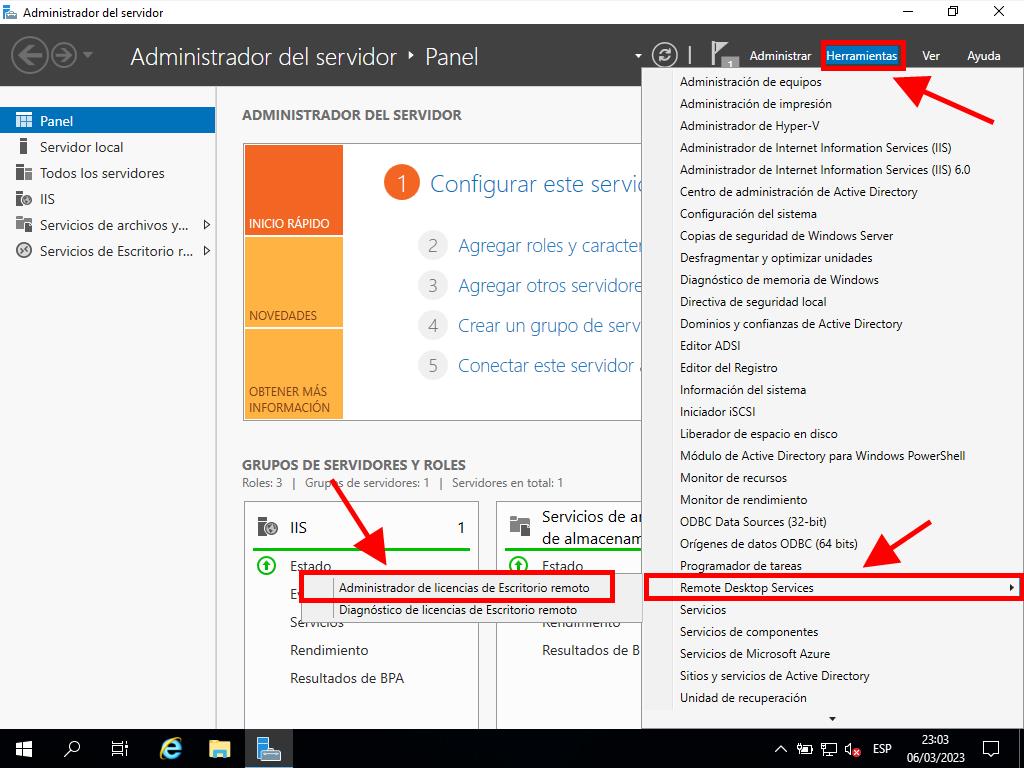
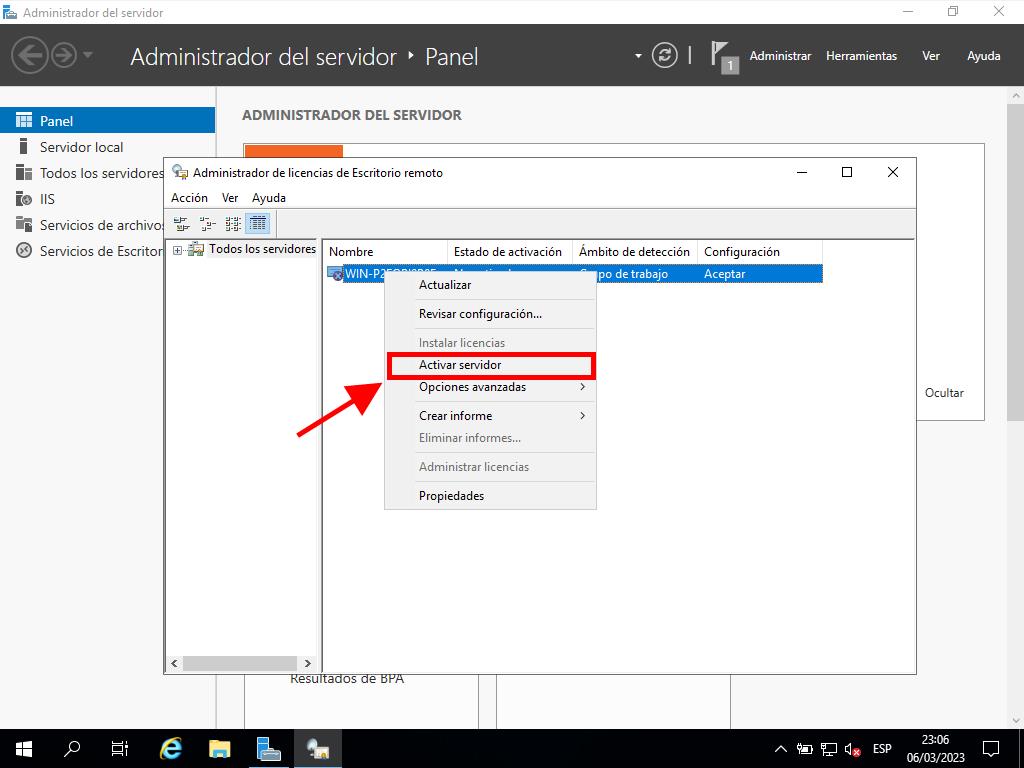
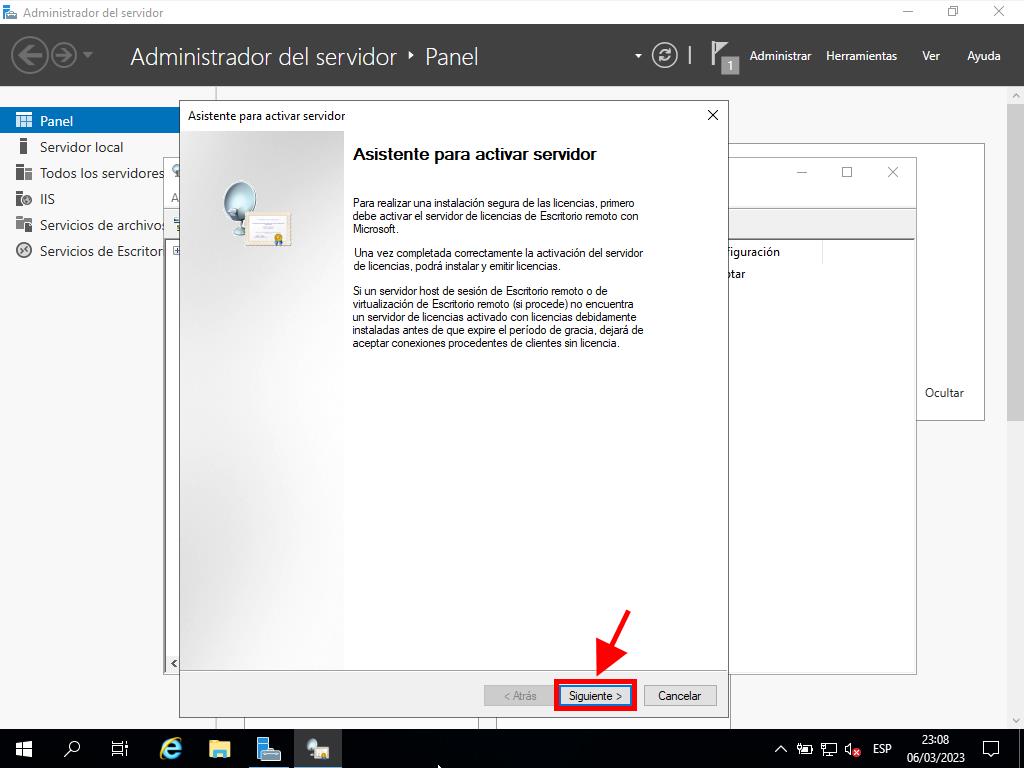
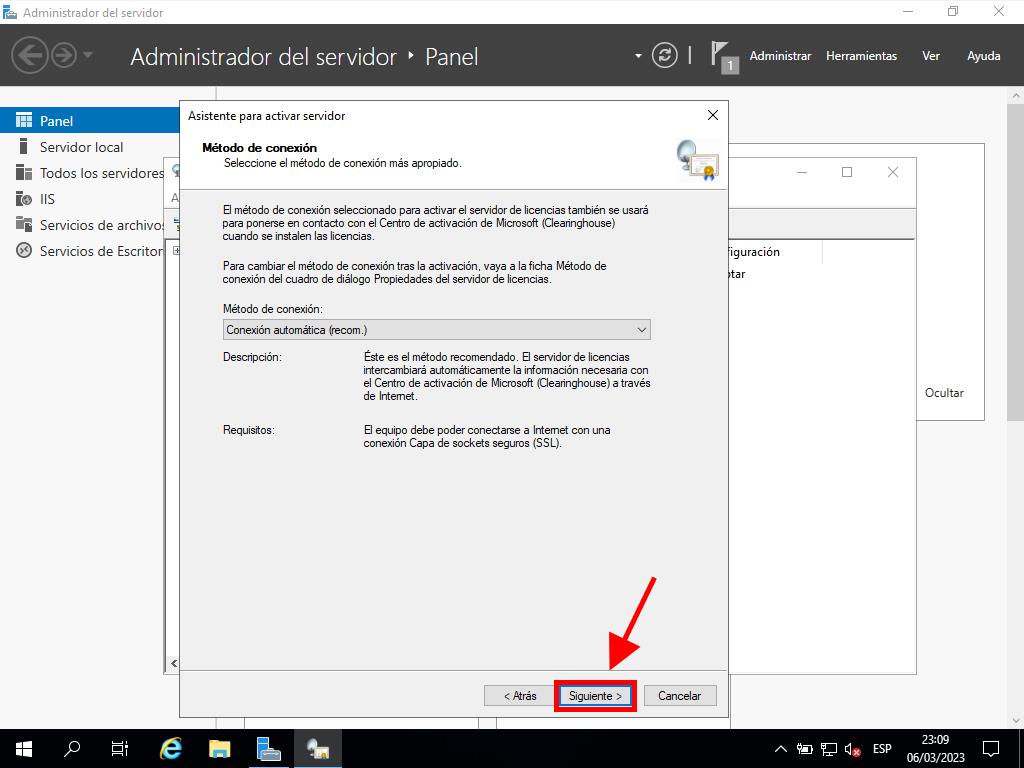
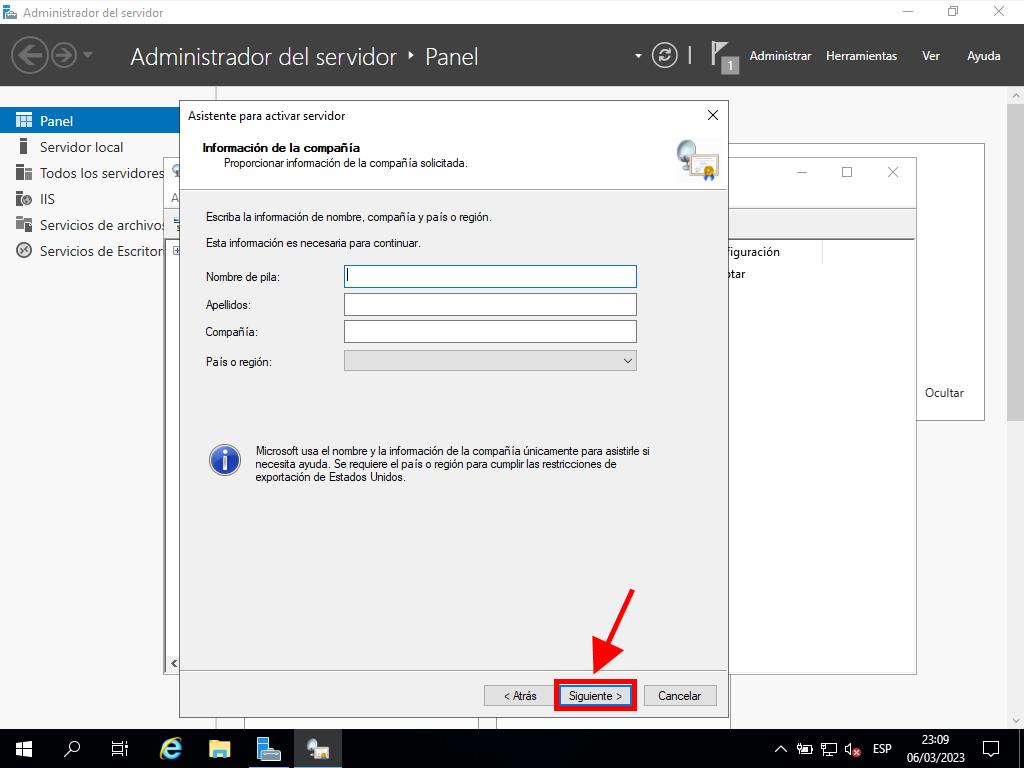
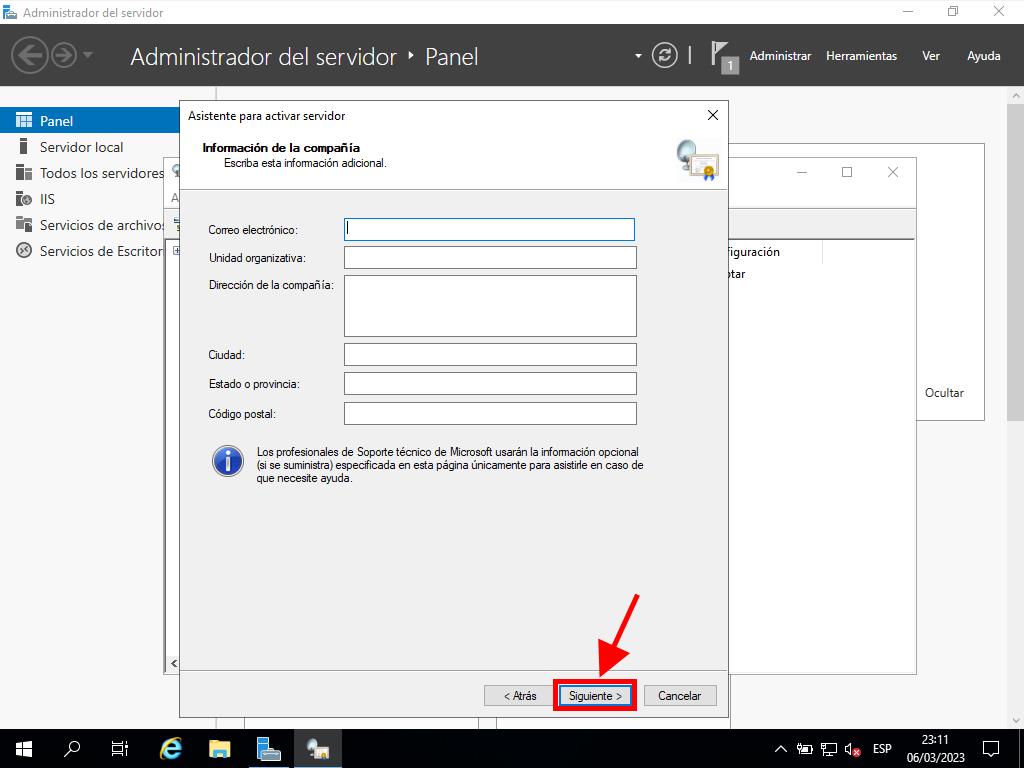
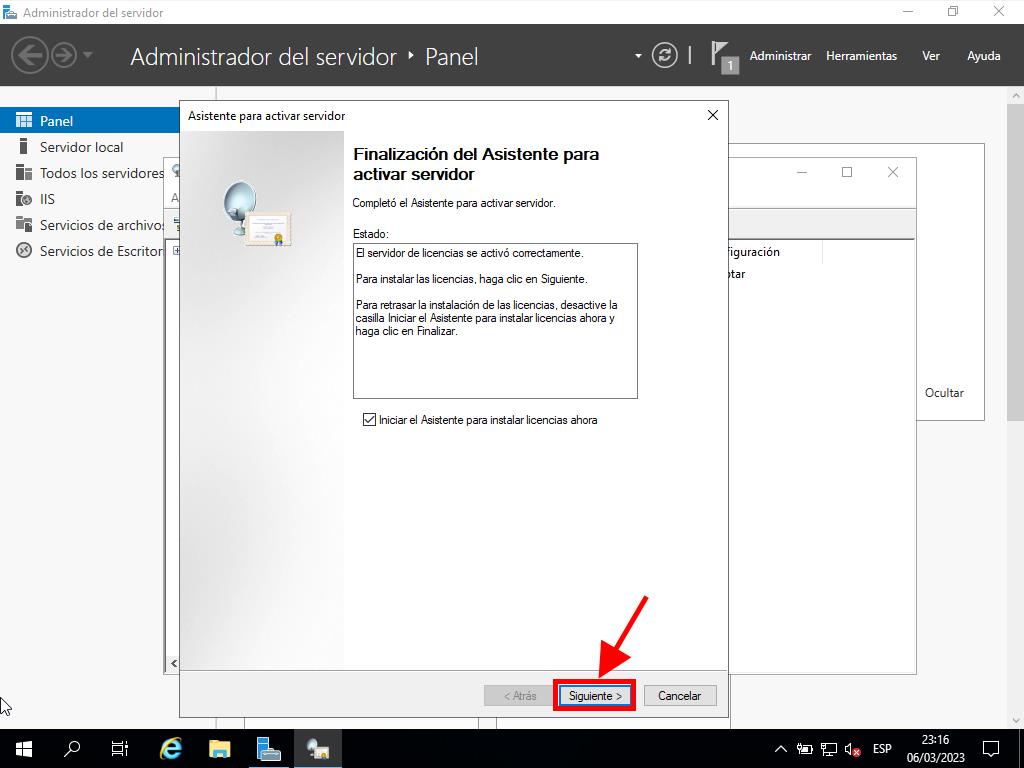
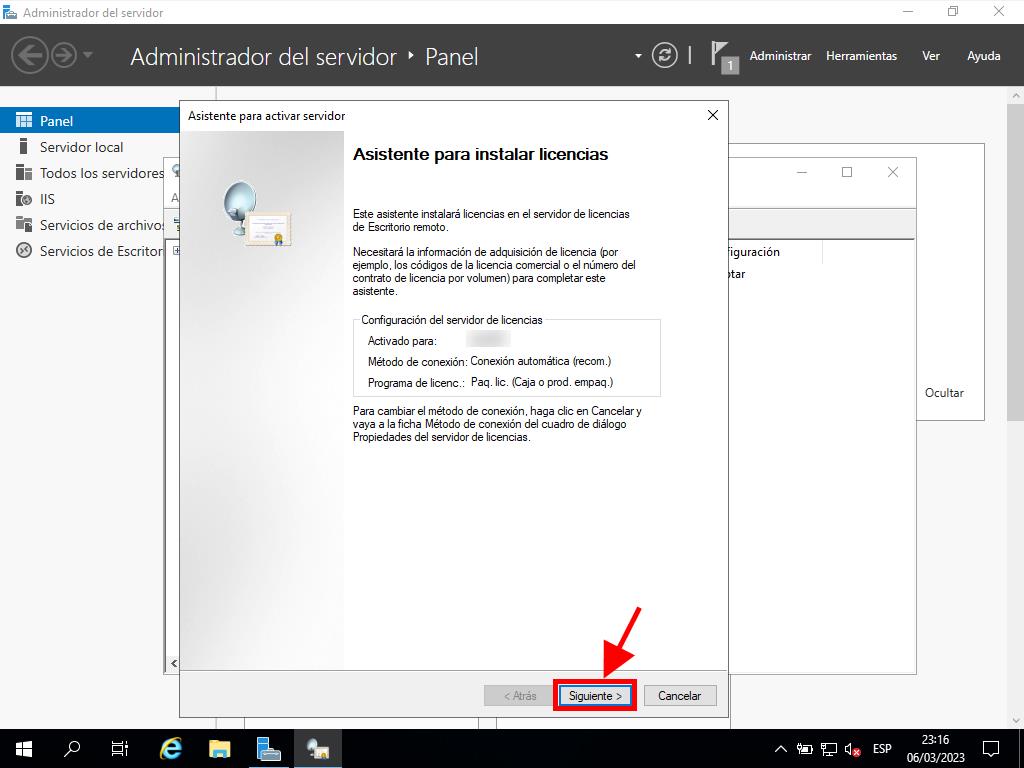
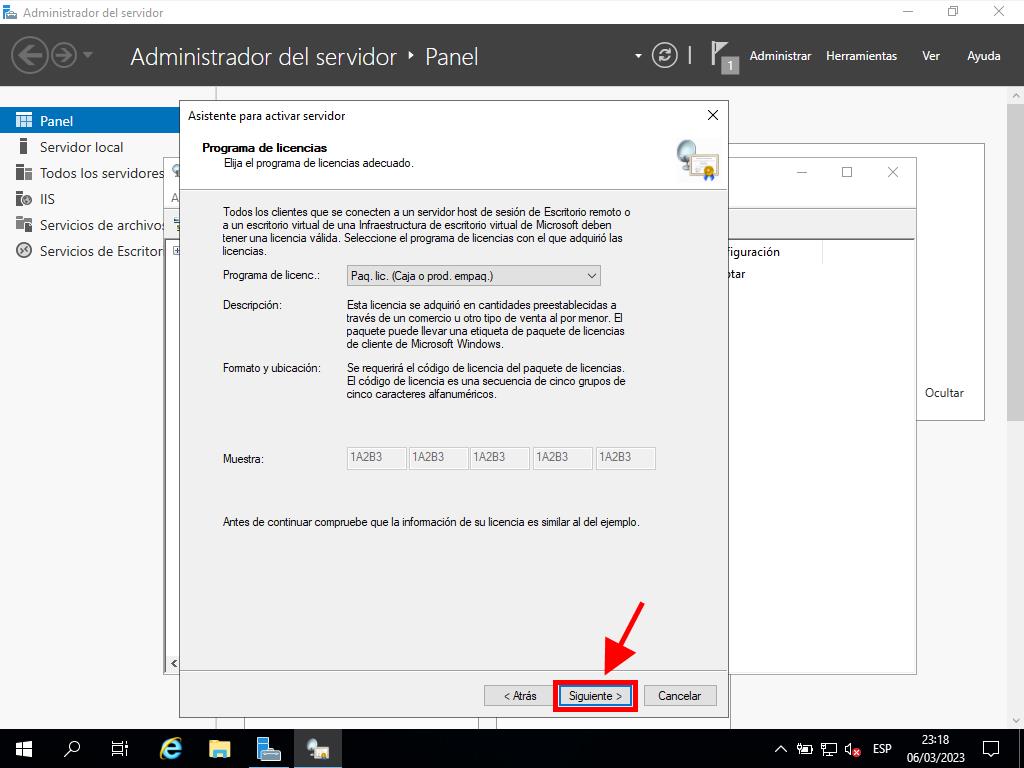
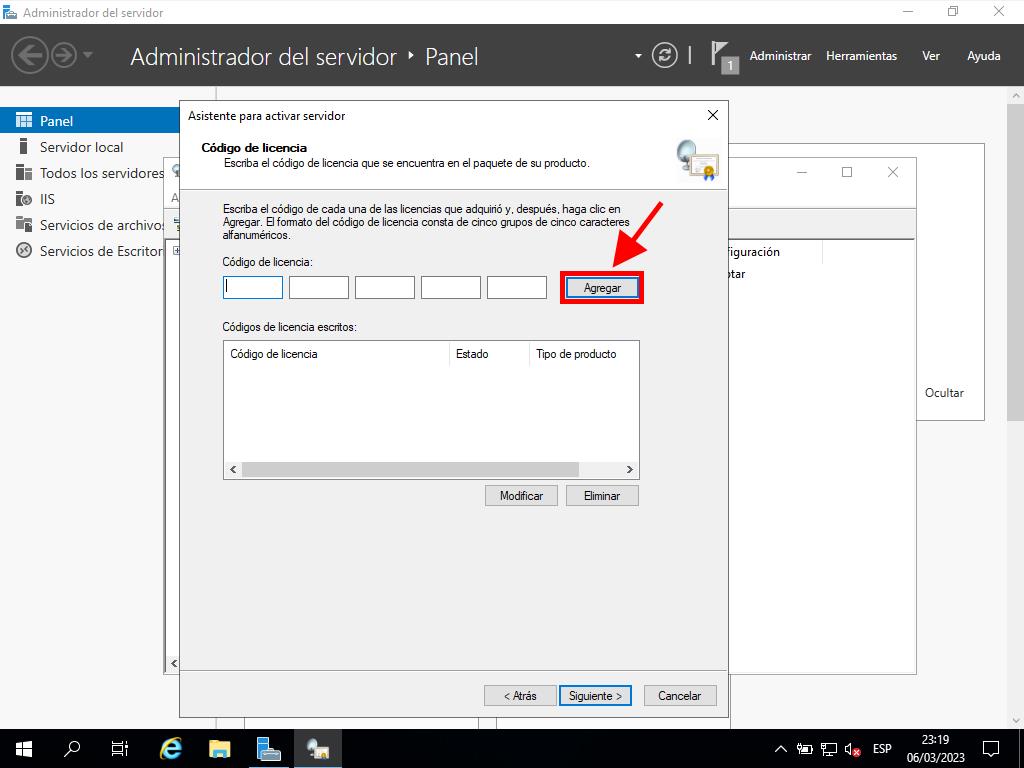
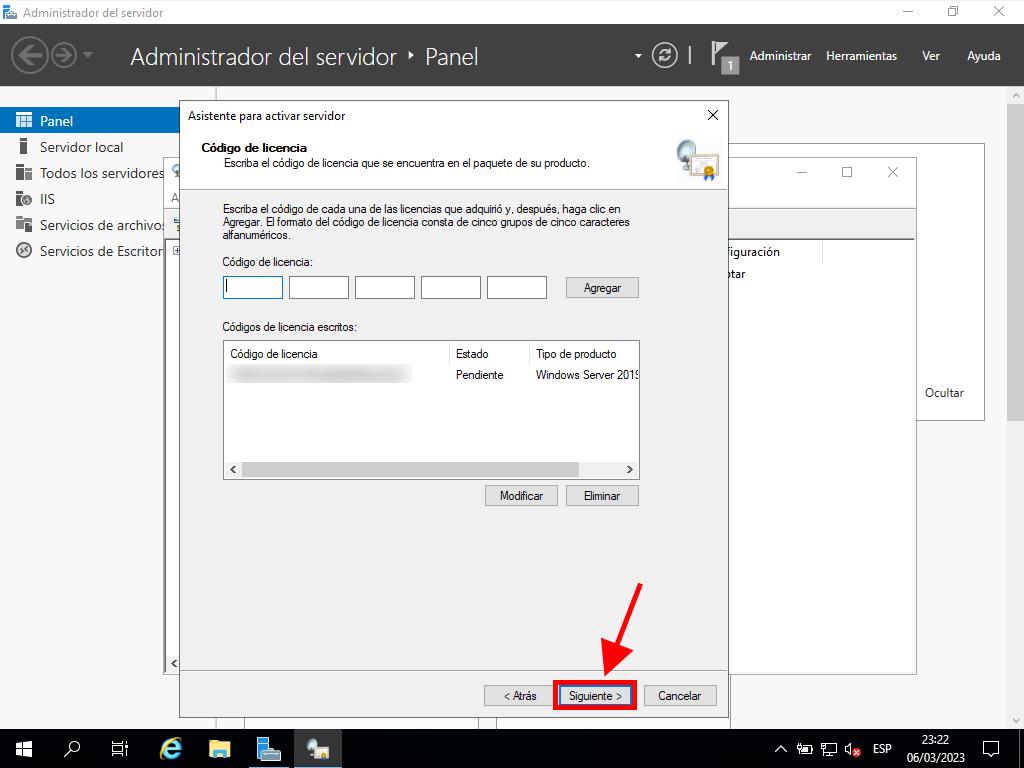
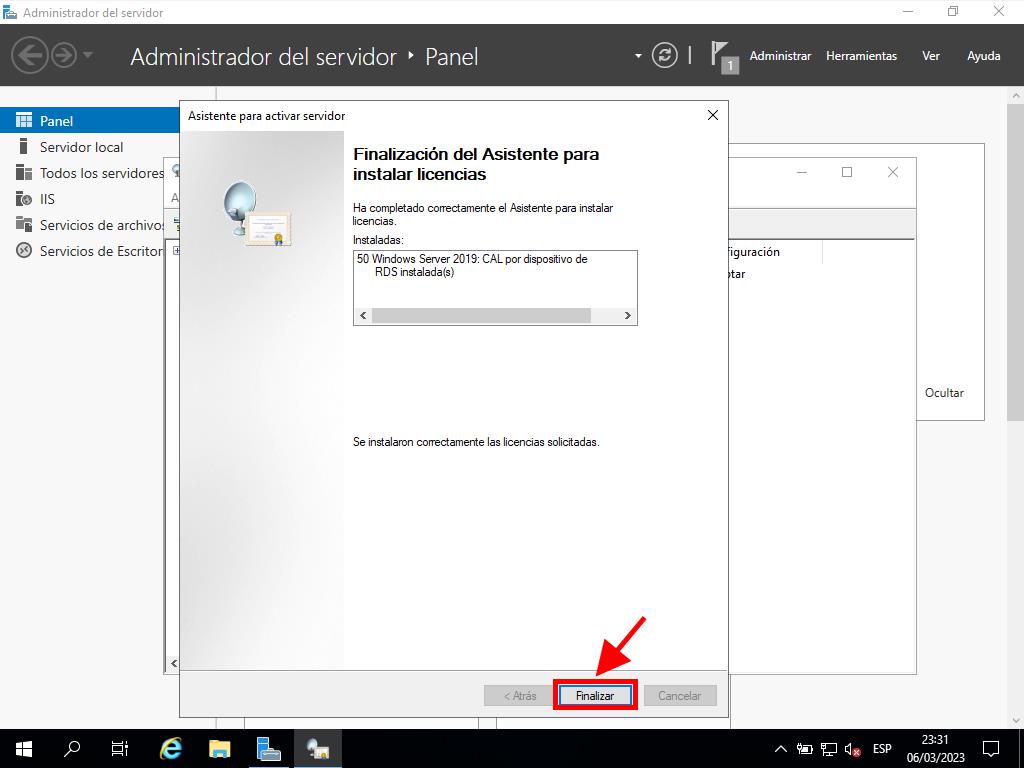
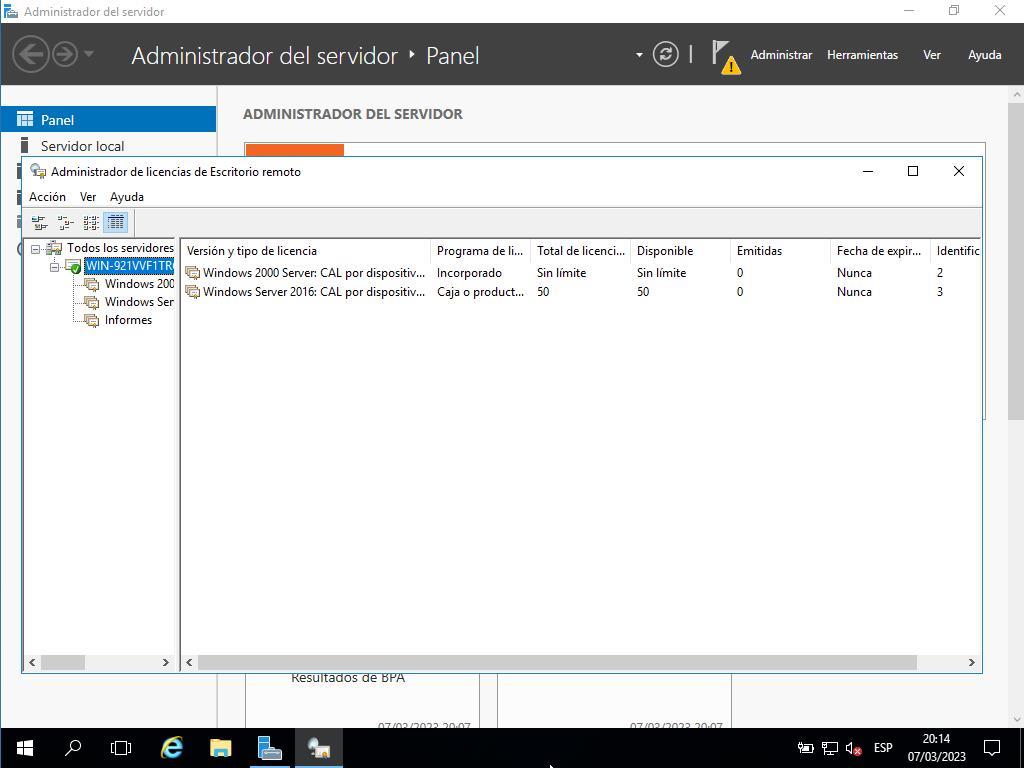
 Iniciar sesión / Registrarse
Iniciar sesión / Registrarse Pedidos
Pedidos Claves de producto
Claves de producto Descargas
Descargas

 Ir a United States of America - English (USD)
Ir a United States of America - English (USD)